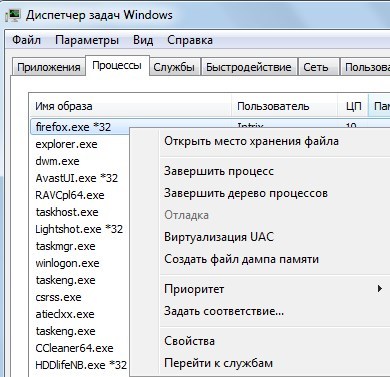Pentru a reporni browserul fără a reporni computerul
Pentru a reporni browserul. cel mai simplu mod de a merge la Task Manager și „ucide“ procesul adecvat.
De exemplu, pentru Yandex browser-ul - l Browser.exe pentru Mozilla Firefox - firefox.exe, pentru Opera - opera.exe, pentru IE - iexplore.exe, pentru Google Chrome - chrome.exe
Dacă închideți browser-ul în așa fel încât toate filele pe care le-au deschis, nu restaurat.
Pentru a evita acest lucru, trebuie să activați setările browser-file opțiune de recuperare de la ultima dată.
1) Yandex Browser - setările ar trebui să fie „Restabiliți filele din ultima dată.“ Această opțiune este activată în mod implicit.
2) Mozilla Firefox - în setările, selectați „General“ și în „Când Firefox pornește“, subliniază: „Arată ferestrele și filele din ultima dată“.
3) Google Chrome - în setările selectați „Când începe să se deschidă“ -> „filele deschise anterior.“
4) Opera - în setările, selectați „Când porniți“ - „Continuă din același loc“>
5) Internet Explorer - "Proprietăți Browser" -> "General" -> "Începeți cu tab-uri deschise în sesiunea anterioară."
Aceste setări vă permit să începeți să lucrați cu filele care au fost deschise până la momentul când reporniți browserul.
Eu de multe ori se întâmplă ca browser-ul meu este strâns ungur, bine, sau împiedică pe negru, și vreau repornire rapidă.
Acest lucru se face ușor și rapid iată cum:
- Apăsați pe Ctrl + Shift + Esc
- Am aloca problemă de browser
- Fac clic pe un browser de activitate, faceți clic dreapta
- Du-te la procesul
- Apăsați Delete
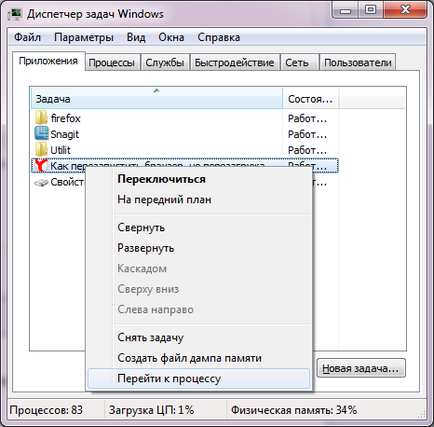
După aceea, browser-ul ucide instantaneu procesul și este închis.
Totul. Acum puteți începe din nou browserul.
Desigur, nu ar merge la procesul și faceți clic pe butonul „End Task“, dar am încercat și așa se dovedește mult mai mult timp. În acest caz, computerul care se gândește altceva, digestia, pe scurt, problema nu este eliminată imediat, în contrast cu metoda descrisă de mine mai sus.
Această metodă este foarte versatil și am folosi nu numai pentru a închide cât mai curând browser-ul, dar, de asemenea, orice alte aplicații înghețate, inclusiv Windows Explorer, sistemul de operare. După îndepărtarea conductorului problemei pentru a vedea desktop-ul din nou (pentru a porni din nou conductorul) ar trebui să fie
- în Task Manager, faceți clic pe Fișier
- Run (Sarcină nouă.)
- Pentru a conduce în explorer.exe
- bine
Am Muff browser-ul și atunci când el se blochează în sus, am opri orice mod posibil, pentru a începe doar de aproape, dacă nu răspunde, apoi pur și simplu apăsați Ctrl și Delete și părăsește task manager, care poate fi văzut plutitoare, indiferent dacă Mozilla sau doar ceva cu Internet fie site-ul greu și cizme lungi.
În cazul în care, cu toate acestea, încă agățate Muff, apoi faceți clic pe „End Task“, iar browser-ul este închis, calculatorul nu repornește.
Și în acest caz, deschideți o filă care am lucrat la browser-ul de timp situându-se, am acordat în secțiunea de setări la pornire Mozily Afișați ferestrele și filele din ultima dată.
Și apoi puteți închide Mozilu și nu vă faceți griji cu privire la faptul că din nou nevoie pentru a căuta site-uri care au citit.
Dacă vrei să spui cum să păstrați file și să le facă după lansarea browser-ul au apărut din nou, atunci trebuie să faceți următoarele manipulare
Desigur, în diferite setări de browsere sunt diferite, dar principiul rămâne același
Faceți clic pe meniul Instrumente (parametri, setări) - găsi acolo următoarea linie „Alegeți ce să facă atunci când porniți browserul“ (în funcție de browser-ul inscripție poate să difere, dar esența este aceeași), și a pus un cec de lângă „continua cu spațiul de separare.“
Reporniți browser-ul mai ușor de a lua doar pe procesul în Task Manager. Apăsați comanda rapidă de la tastatură Ctrl + Alt + Del, selectați fila Procese din manager. (Important - este un proces, nu aplicații), apoi selectați procesul necesar (de obicei, numele său se potrivește cu numele de pe browser-ul dvs.), faceți clic dreapta mouse-ul pe ea, din meniul contextual alege - Finalizarea procesului, confirmă, dacă este necesar.